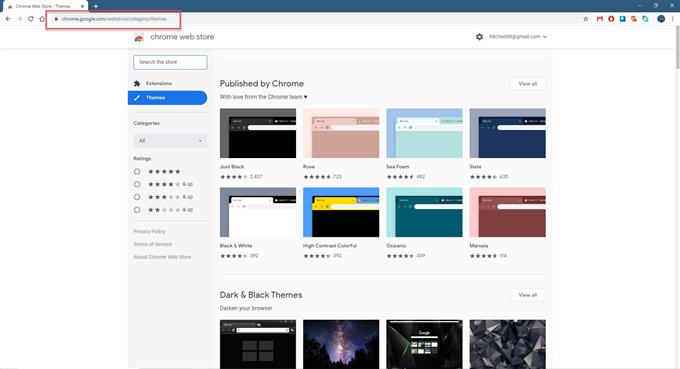В настоящее время Google Chrome является наиболее широко используемым браузером в мире. Он доступен на нескольких платформах, таких как устройства Windows 10, macOS, Linux, Android и iOS. Многие люди предпочитают использовать этот браузер из-за его чрезвычайно высокой скорости, минималистского дизайна и безопасности, и это лишь некоторые из них. Иногда вы захотите персонализировать то, как это выглядит, что можно сделать с помощью тем. В этой последней серии нашей серии по устранению неполадок мы покажем вам, как устанавливать темы в Google Chrome.
Установка Chrome Theme
Темы придают браузеру индивидуальный вид, позволяя сделать его более персонализированным. Он не только меняет цвет браузера, но и фоновые изображения.
Самый безопасный способ получить тему — воспользоваться Интернет-магазином Chrome, где для тем доступен отдельный раздел. Здесь вы найдете популярные категории, такие как опубликованные темы Chrome, Dark & Black, Space Exploration и Минималистские темы, и это лишь некоторые из них..
Необходимое время: 3 минуты.
Добавить Chrome Theme
- Откройте Google Chrome.
Это можно сделать из списка программ в меню «Пуск» или из ярлыка на рабочем столе Chrome..

- Перейдите на страницу https://chrome.google.com/webstore/category/themes..
Откроется раздел тем Интернет-магазина Chrome..

- Нажмите на миниатюру.
Это позволит вам предварительно просмотреть темы.

- Нажмите на кнопку Добавить в Chrome.
Это будет применять тему сразу.

Выполнив шаги, перечисленные выше, вы успешно установите темы в Google Chrome..
Удалить Chrome Theme
Если вы хотите вернуться к теме по умолчанию, которую использует Chrome, вы можете просто удалить текущую тему.
- открыто Гугл Хром. Это можно сделать из списка программ в меню «Пуск» или из ярлыка на рабочем столе Chrome..
- Нажмите на Больше. Это три вертикальные точки, расположенные в верхней правой части браузера..
- Нажмите на настройки. Обычно это третий вариант до последнего.
- Нажмите на Внешность. Это можно найти на левой панели.
- Нажать на «Восстановление значений по умолчанию». Это вернет Chrome к его первоначальному виду.
Топ 5 тем Google Chrome
Если вам нужны идеи о том, какие темы использовать, то вот наши 5 лучших вариантов.
Минимальный лиловый: Минимальная бледно-лиловая тема с серым акцентом. Вы можете получить это здесь.

Когда наступает ночь: Темная тема с фиолетовым неоном. Обратите внимание, что это платная тема. Вы можете получить это здесь.

Кирби любит теннис!: Тема, основанная на Кирби. Вы можете получить это здесь.

Умирающий светТема Dying Light по мотивам игры. Вы можете получить это здесь.

Тема кофе: Пользовательская кофейная тема для Chrome. Вы можете получить это здесь.

Возникли проблемы с вашим компьютером? Не стесняйтесь обращаться к нам, используя эту форму. Мы постараемся помочь.